电脑w7c盘清理工具推荐 如何清理w7c盘中的临时文件
电脑w7c盘清理工具推荐,电脑的速度慢常常是因为硬盘空间不足,而其中占用大量空间的就是临时文件,因此清理电脑的临时文件是加速电脑的一个有效方法。当操作系统为Windows 7时,W7C盘中的临时文件占用的空间更是明显。为了帮助大家轻松地进行清理,本文将介绍一些 W7C盘清理工具,以及如何清理W7C盘中的临时文件。
具体方法:
清理磁盘:
1、打开【我的电脑】选择C盘点击鼠标右键选择【属性】。
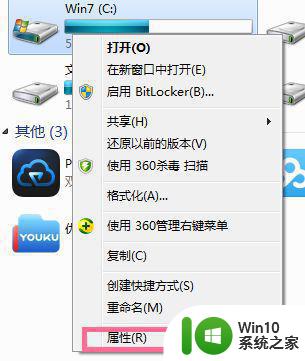
2、在弹出的属性管理器中,点击【磁盘清理】,点击后可能要等待几分钟。
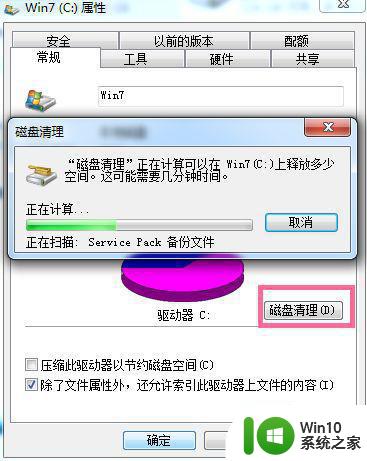
3、当磁盘清理编辑器弹出后,在要删除的文件下,选中全部文件,然后点击【确定】即可。
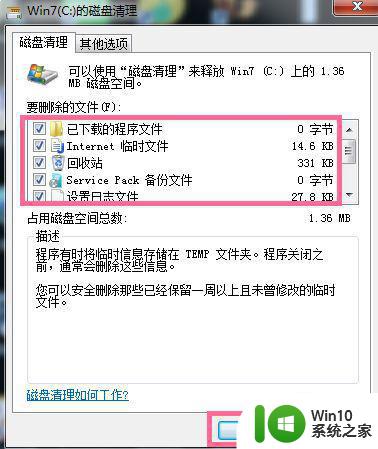
删除C盘没有用的文件:
1、因为这些文件有些是隐藏的所以我们要先显示隐藏文件,打开C盘后,点击【工具】,选择【文件夹选项】。

2、在文件夹选项编辑器里,选择【查看】,然后点击【隐藏文件和文件夹】,选择【显示隐藏文件,文件夹和驱动器】。
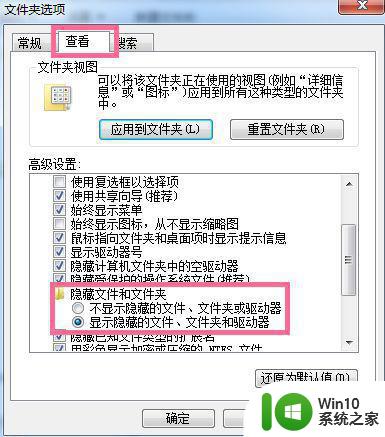
3、显示隐藏文件设置完成后,我们首先删除应用程序的临时文件。删除办法:C:Users/AppData/Local/Temp 文件夹中的文件统统删除即可。
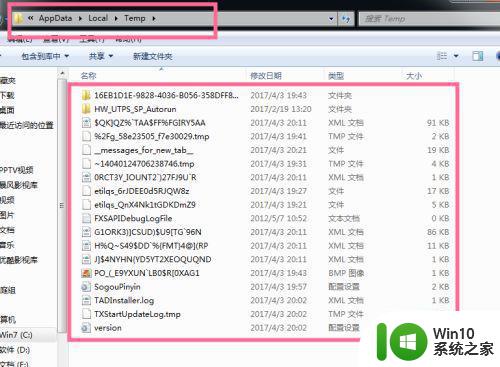
4、删除系统日志和事件日志。删除办法:C:Windows/System32/LogFiles 文件夹里面的可全部直接删除。
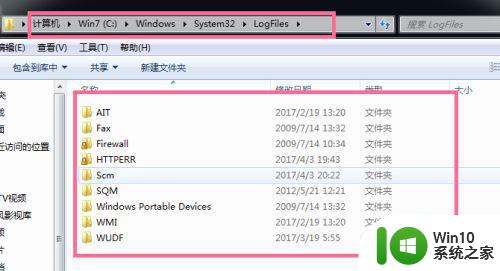
5、删除系统自动更新补丁。删除办法:C:WindowsSoftwareDistributionDownload 文件夹里面的可全部直接删除。
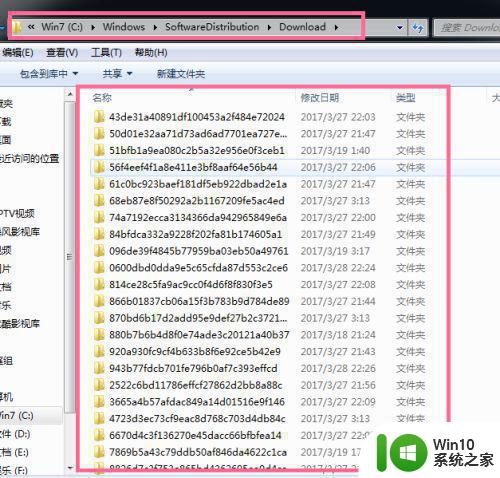
以上就是电脑w7c盘清理工具推荐的全部内容,如果您遇到了这种情况,可以尝试使用小编提供的方法解决。希望这些方法对您有所帮助!
电脑w7c盘清理工具推荐 如何清理w7c盘中的临时文件相关教程
- win7系统c盘垃圾文件清理工具推荐 如何彻底清理win7系统c盘中的临时文件和缓存文件
- win7c盘清理最有效方法 win7c盘清理工具推荐
- win7磁盘碎片整理工具推荐 磁盘碎片清理软件win7免费下载
- windows7电脑怎么清理垃圾 win7系统垃圾清理工具推荐
- win7系统盘瘦身工具推荐 如何快速清理win7系统盘空间
- win7系统winsxs文件夹清理工具 如何清理win7系统中的winsxs文件夹
- 如何在Windows 7中设置自动清理临时文件 Win7临时文件自动清理的详细教程
- w7系统清理补丁的方法 Windows 7系统补丁清理工具推荐
- win7如何清理电脑c盘的空间 win7如何清理C盘垃圾文件
- win7电脑垃圾清理软件推荐 win7系统清理垃圾的步骤和方法
- Win7系统清理临时文件的详细方法 Win7系统临时文件夹路径
- windows7电脑中大文件怎么彻底清理 Windows7电脑中如何彻底清理大文件
- window7电脑开机stop:c000021a{fata systemerror}蓝屏修复方法 Windows7电脑开机蓝屏stop c000021a错误修复方法
- win7访问共享文件夹记不住凭据如何解决 Windows 7 记住网络共享文件夹凭据设置方法
- win7重启提示Press Ctrl+Alt+Del to restart怎么办 Win7重启提示按下Ctrl Alt Del无法进入系统怎么办
- 笔记本win7无线适配器或访问点有问题解决方法 笔记本win7无线适配器无法连接网络解决方法
win7系统教程推荐
- 1 win7访问共享文件夹记不住凭据如何解决 Windows 7 记住网络共享文件夹凭据设置方法
- 2 笔记本win7无线适配器或访问点有问题解决方法 笔记本win7无线适配器无法连接网络解决方法
- 3 win7系统怎么取消开机密码?win7开机密码怎么取消 win7系统如何取消开机密码
- 4 win7 32位系统快速清理开始菜单中的程序使用记录的方法 如何清理win7 32位系统开始菜单中的程序使用记录
- 5 win7自动修复无法修复你的电脑的具体处理方法 win7自动修复无法修复的原因和解决方法
- 6 电脑显示屏不亮但是主机已开机win7如何修复 电脑显示屏黑屏但主机已开机怎么办win7
- 7 win7系统新建卷提示无法在此分配空间中创建新建卷如何修复 win7系统新建卷无法分配空间如何解决
- 8 一个意外的错误使你无法复制该文件win7的解决方案 win7文件复制失败怎么办
- 9 win7系统连接蓝牙耳机没声音怎么修复 win7系统连接蓝牙耳机无声音问题解决方法
- 10 win7系统键盘wasd和方向键调换了怎么办 win7系统键盘wasd和方向键调换后无法恢复
win7系统推荐
- 1 番茄花园ghost win7 sp1 64位装机破解版v2023.04
- 2 系统之家ghost win7 sp1 64位专业旗舰版v2023.04
- 3 东芝笔记本ghost win7 sp1 64位纯净安全版下载v2023.04
- 4 深度技术ghost win7 sp1 32位破解游戏版下载v2023.04
- 5 萝卜家园ghost win7 32位一键官网版v2023.04
- 6 雨林木风ghost win7家庭精简版64系统下载v2023.04
- 7 系统之家ghost win7 sp1 32位破解安装版v2023.04
- 8 三星笔记本ghost win7 64位最新旗舰版下载v2023.04
- 9 系统之家ghost win7 32位安装稳定版v2023.03
- 10 电脑公司win7 64位最新旗舰版v2023.03